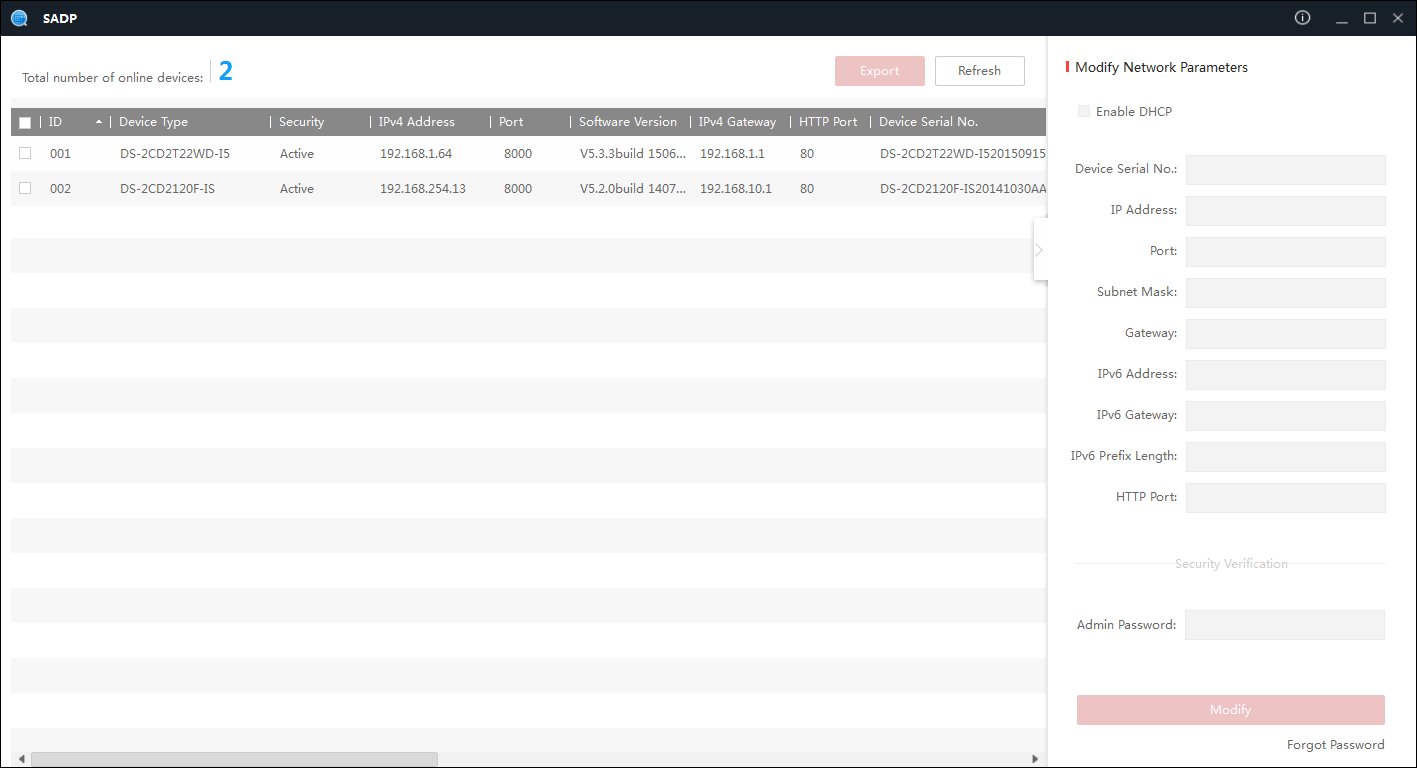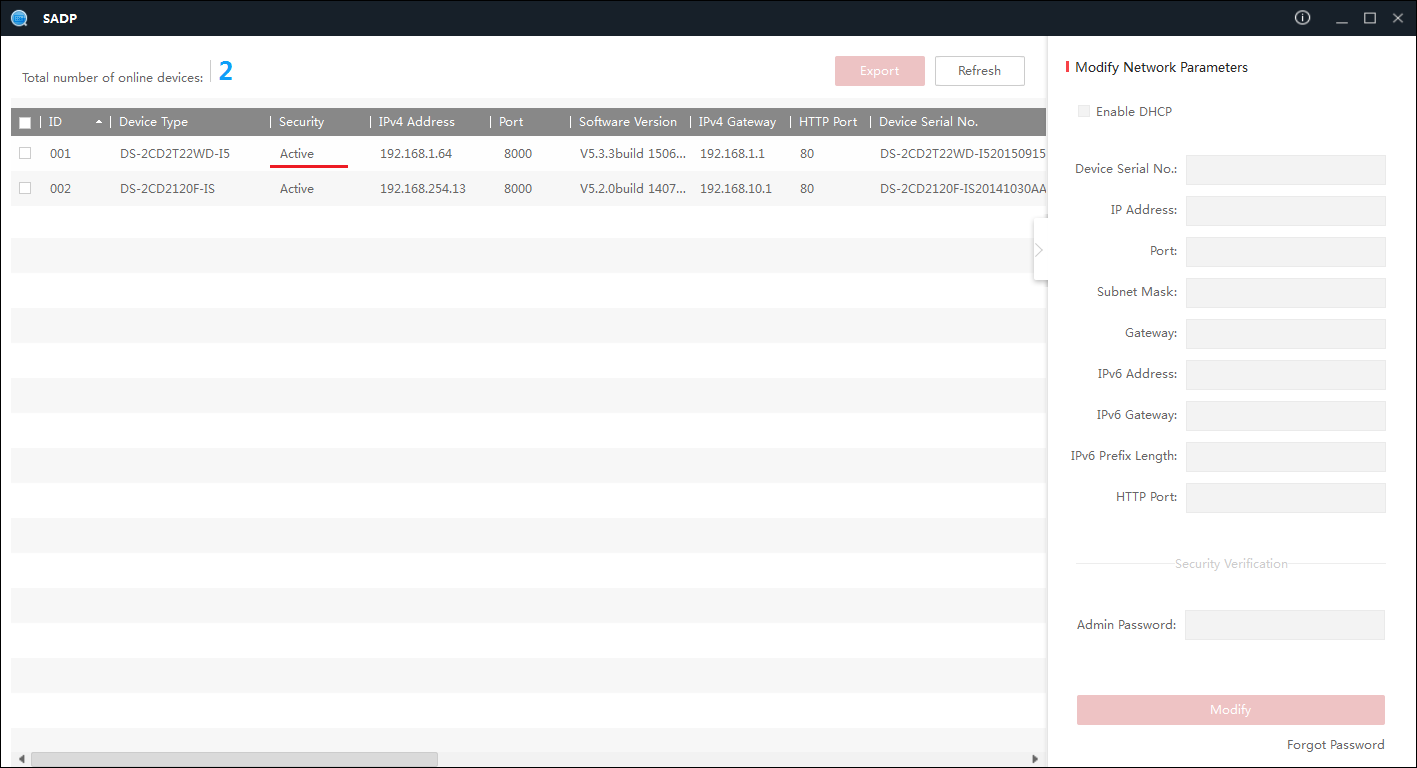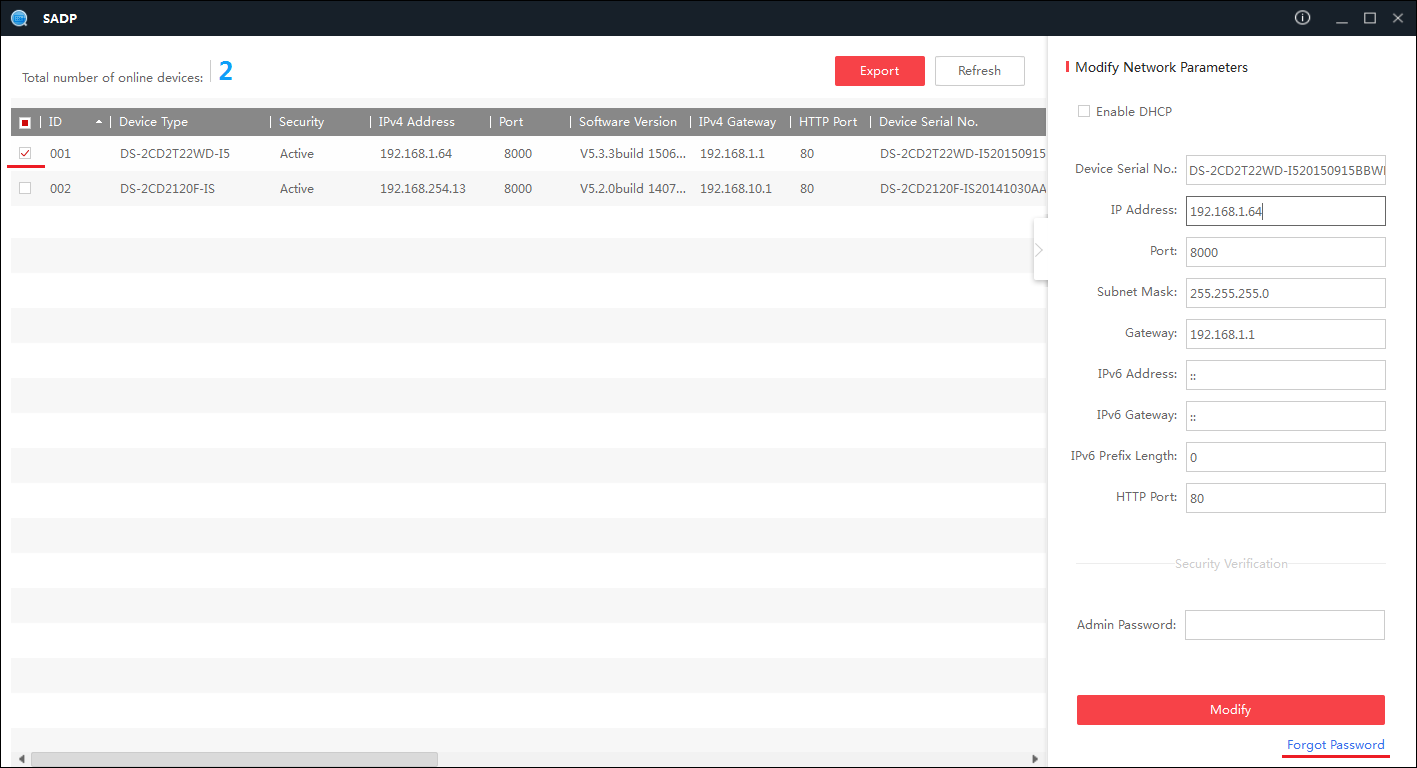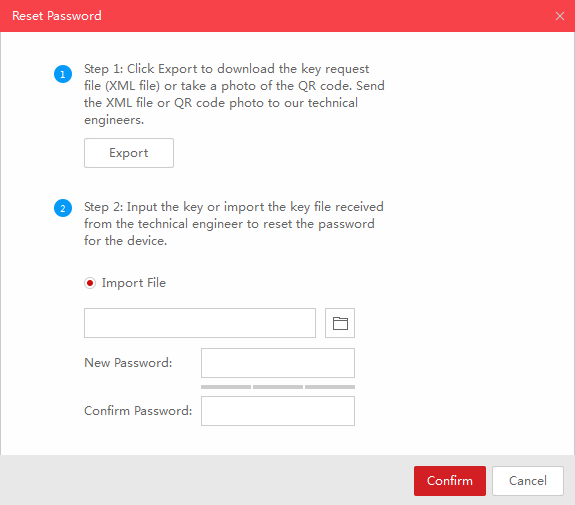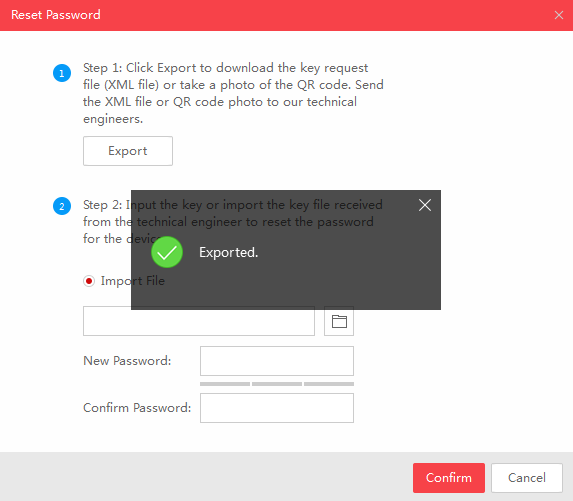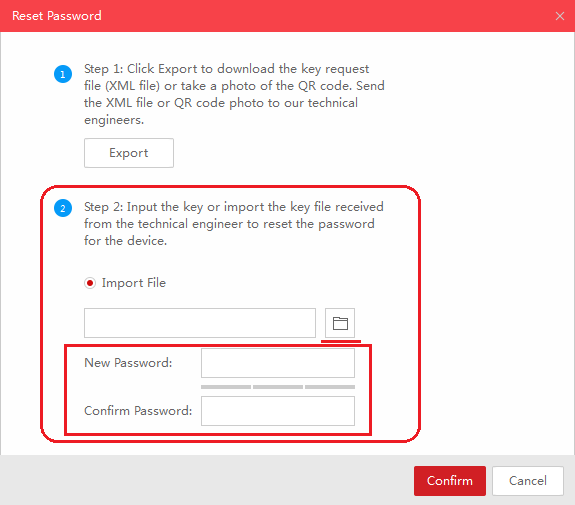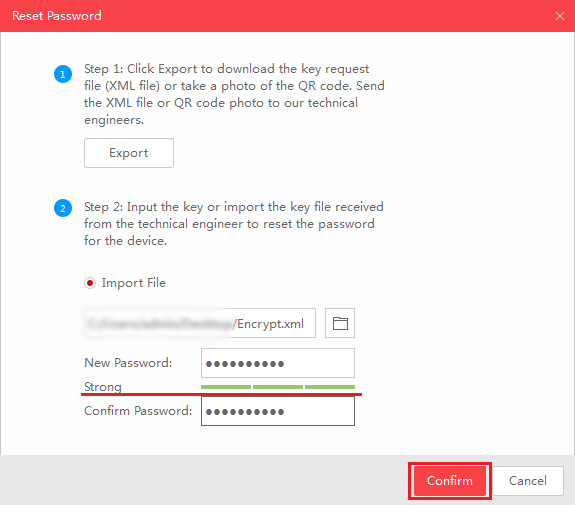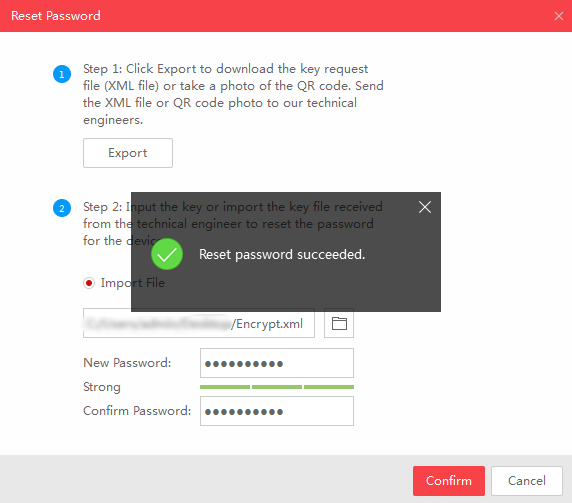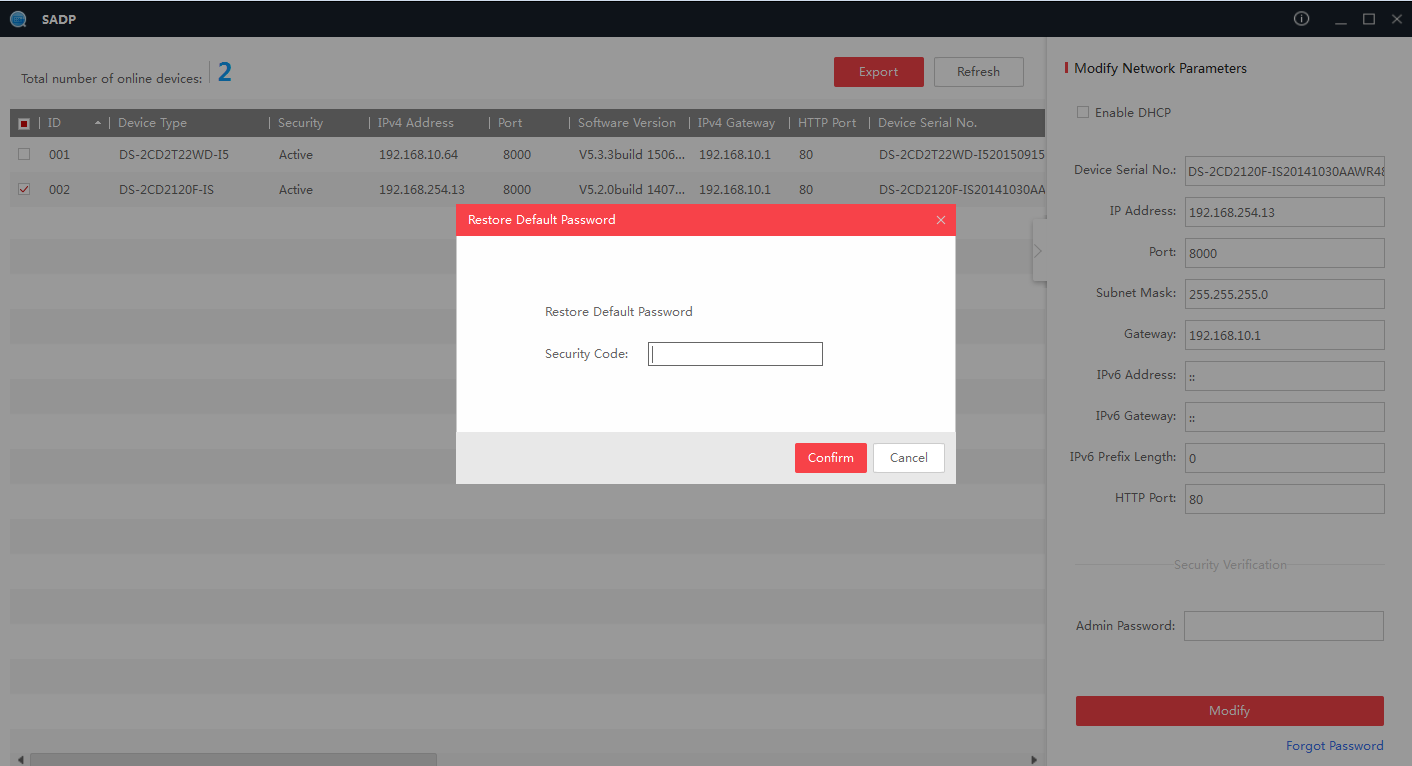Скидання пароля на пристроях Hikvision за допомогою утиліти SADP
Для скидання пароля на Hikvision потрібно завантажити та встановити безкоштовну утиліту SADP Tools для пошуку й активації пристроїв Hikvision.
Далі по інструкції
1. Сфотографувати і зберегти фотографію наклейки, зі штрихкодом на самому пристрої. Дану фотографію потрібно буде відправити на пошту техпідтримки.
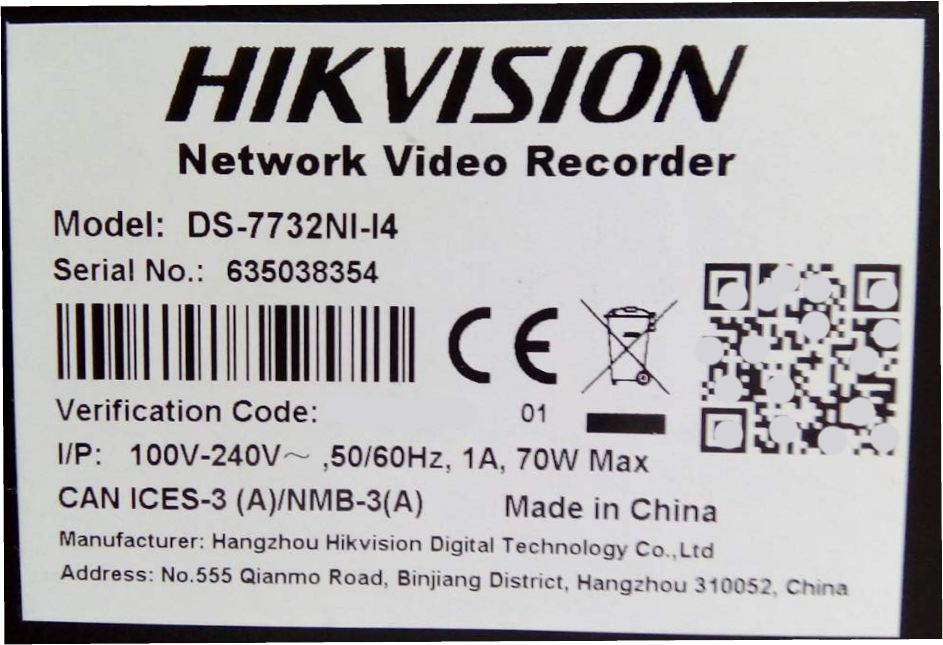
2. Перезавантажуємо пристрій і запускаємо SADP. Після запуску SADP, побачимо таке вікно:
3. Варто звернути увагу на стовпчик Security. “Active“ – пристрій активний і пароль встановлено.
4. Вибираємо потрібний пристрій, відзначаючи його галкою і натискаємо напис “Forgot Password“.
5. З’явиться таке вікно з інструкцією (якщо на цьому етапі побачили інше вікно, перейдіть на пункт 11):
По закінченню цього процесу побачимо вікно:
6. Далі йдемо в обраний каталог і шукаємо там файл з розширенням .xml.
В його назві буде модель пристрою, серійний номер і в кінці дата і час вивантаження.
7. Відправляємо цей файл до нас в підтримку, разом з підтвердженням, що ви купили пристрій. Надішліть нам що-небудь що підтверджує факт володіння пристроєм: чек, фото коробки, гарантійний талон з серійним номером. Це потрібно для того, щоб припинити скидання пароля недобросовісним особам. Крім цього, відправляємо фотографію наклейки пристрою (пункт 1).
8. Після затвердження Вашої заявки, відповіддю на лист прийде новий файл "датачас.xml". Ви його зберігаєте на комп’ютер.
9. Знову виконуємо четвертий пункт і, дотримуючись інструкції, переходимо на другий крок:
Вказуємо шлях до отриманого файлу, задаємо і підтверджуємо новий пароль, і натискаємо кнопку Confirm. Він має містити не менше ніж з 8 символів (великі і маленькі букви англійського алфавіту, цифри, спеціальні символи).
10. Якщо все зроблено правильно побачимо вікно і на пристрої де буде встановлено заданий пароль.
11. На пристрої буде установлено заданий пароль. Якщо з причин виключення пристрою, або через інших причин буде повідомлення про неможливість застосувати нові дані, то процедуру буде необхідно виконати заново з першого пункту.
12. Якщо пристрій зі старою прошивкою (2015 рік і пізніше), натиснувши на напис Forgot Password ви побачите таке вікно:
Тоді необхідно скопіювати повну модель пристрою (поле Device Serial № в SADP) і дату старту (поле Start Time в SADP). Дата старту пристрою повинна бути не пізніше 5 днів. В іншому випадку пристрій потрібно перезавантажити. Дані повинні бути в текстовому форматі, скриншот і фотографії не підходять. Ці дані відправити нам на підтримку (пристрій після цього перезавантажувати не можна). У відповідь ми відправимо код для скидання. Пароль скинеться на стандартний – 12345.
Можливі проблеми при скиданні
Помилка: Get key error
При експорті XML-файла ключа, SADP показує повідомлення Get key error.
Можливі причини:
- ПК і пристрій підключені через більш ніж один комутатор, які не підтримують функцію multi–cast.
- ПК і пристрій підключені через маршрутизатор, і на маршрутизаторі і на пристрої увімкнено NAT.
- IP–адреса ПК змінився поки відкривалося ПО SADP.
- Некоректна прошивка пристрою.
Можливі рішення:
- Коли пристрій і ПК підключені більш ніж через один комутатор, будь ласка, переконайтеся, що маршрутизатори підтримують функцію multi-cast, так як вона необхідна для процесу активації і перезавантаження пристрою.
- Коли ПК і пристрій підключені через маршрутизатор, можна вимкнути NAT в маршрутизаторі і пристрої. Коли активований NAT, пристрій не отримує multi-cast повідомлення.
- Коли ПК і пристрій підключені безпосередньо і IP-адреса ПК змінився в той час, як SADP була відкрита, просто запустіть SADP.
- Спробуйте перепрошити пристрій, наприклад використовуючи TFTP.
Помилка: Reset password failed
При експорті файлу-ключа, SADP повідомляє: reset password failed.
Можливі причини:
- Можливо, ви намагаєтеся використовувати вже використаний або старий xml-файл ключа.
- Можливо, ви сформували новий xml-ключ для відправки, в такому випадку, старі файли скидання більш не підходять.
- Можливо є проблеми з надісланим вам файлом.
- Адреса ПК змінився поки SADP була відкрита.
Можливі рішення:
- Перевірте, що ви використовуєте актуальний файл-ключ для розблокування.
- Переконайтеся, що ви не перезавантажували пристрій і не формували новий файл-ключ для відправки.
- Запитайте новий файл ключа у служби технічної підтримки.
- Коли ПК і пристрій підключені безпосередньо і IP-адресу ПК змінився в той час, як SADP була відкрита, просто запустіть SADP.

Inect | Digital & Tech Solutions
Підписуйтесь та телеграм-канал компанії Inect
Технічні рішення та діджиталізація бізнесу → ділимось лайфхаками, кейсами, новинами і трендами software • hardware • automation • support.

Inect | Digital & Tech Solutions
Підписуйтесь та телеграм-канал компанії Inect
Технічні рішення та діджиталізація бізнесу → ділимось лайфхаками, кейсами, новинами і трендами software • hardware • automation • support.